Dans ce groupe de fonctions, vous indiquez le chemin de sortie et les noms de fichiers de tous les états lorsque vous utilisez le menu Etats  Rendu de tous les états.
Rendu de tous les états.
Le panneau contient une barre de titre ("Définir le modèle de fichier de sortie du rendu" et deux boutons), et les contrôles décrits ci-dessous.
Le groupe de fonctions Définir le modèle de fichier de sortie du rendu apparaît ancré dans la partie inférieure de la boîte de dialogue Jeux d'états. A l'extrémité droite de sa barre de titre figurent deux boutons d'icône : une punaise verticale et un X. Le bouton représentant une punaise permet d'agrandir (valeur par défaut) et de réduire les états. Lorsque le groupe de fonctions est réduit, il s'affiche sous la forme d'un onglet Définir le modèle de fichier de sortie du rendu dans la partie inférieure de la boîte de dialogue Jeux d'états. Dans ce cas, vous pouvez l'ouvrir en déplaçant le curseur de la souris sur l'onglet ; il réduit lorsque vous éloignez la souris du groupe de fonctions.
Pour fermer le groupe de fonctions, cliquez sur le bouton X.
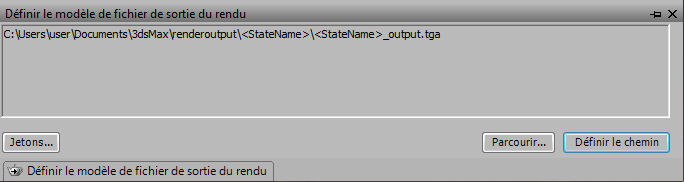
- [champ motif]
-
Pour définir le chemin du fichier de sortie par défaut, sélectionnez Configurer les chemins utilisateur
 Fichier E / S
Fichier E / S  RenderOutput. Le système ajoute à ce chemin un dossier portant le nom de l'état au moyen du jeton {Nom de l'état}, ainsi qu'un fichier nommé {Nom de l'état}_output.tga. Par exemple, si le nom de l'état est BrightLight, sa sortie correspondra au fichier
BrightLight_output.tga
du dossier
/BrightLight
.
RenderOutput. Le système ajoute à ce chemin un dossier portant le nom de l'état au moyen du jeton {Nom de l'état}, ainsi qu'un fichier nommé {Nom de l'état}_output.tga. Par exemple, si le nom de l'état est BrightLight, sa sortie correspondra au fichier
BrightLight_output.tga
du dossier
/BrightLight
. Pour utiliser la valeur par défaut de chemin, cliquez sur Définir le chemin sans modifier ce champ.
Vous pouvez modifier le chemin en cliquant dans la zone de texte, puis en utilisant le clavier. Pour appliquer le motif et le chemin modifiés, cliquez sur Définir chemin. Le chemin est ainsi appliqué en tant que modification de propriété à tous les états courants.
Conseil : Après avoir utilisé l'option Sorties de rendu et défini le chemin, vous pouvez enregistrer les modifications dans la sortie du rendu de chaque état. Par exemple, vous pouvez modifier la taille de sortie ou activer/désactiver une option telle qu'Atmosphériques. Cependant, la fonction Jeux d'états n'enregistre pas les modifications apportées aux propriétés du format de sortie d'image, telles que les paramètres de qualité JPEG. Les modifications apportées à ces paramètres s'appliquent de la même manière à la sortie du rendu de tous les états. - Jetons
- Placez le curseur dans le champ de modèle, puis cliquez sur Jetons pour ouvrir un menu contextuel qui vous permet de choisir parmi une grande variété de jetons que vous pouvez utiliser dans le modèle.
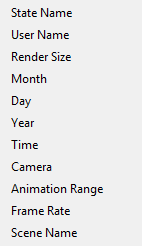
- Parcourir
- Cliquez sur ce bouton pour ouvrir une boîte de dialogue qui vous permet de changer le dossier dans lequel les sorties d'état rendu seront enregistrées.
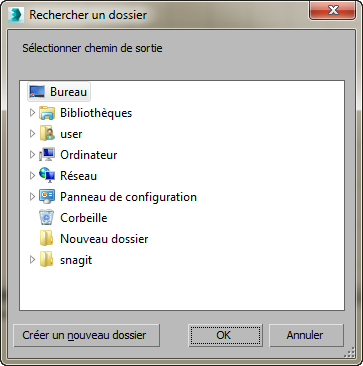
- Définir le chemin
- Cliquez pour définir le chemin. Important : Si vous ajoutez des états après avoir utilisé l'option Sorties de rendu, cliquez de nouveau sur Définir le chemin avant d'effectuer le rendu.